この記事で解決する悩み
- 「MetaMask(メタマスク)を作りたい」
- 「どこから始めていいかわからない…」
- 「MetaMask(メタマスク)のインストール方法ををわかりやすく教えてほしい」
この記事では「MetaMask(メタマスク)の作成方法」を紹介しています。
知識ゼロ、超初心者向けに12枚の画像付きで解説しました。
手順通りに進めていけば、誰でも迷うことなくメタマスクのウォレットの作成方法がわかりますよ。
まず入金するところから説明しているので、ぜひ読み進めてみてくださいね。
目次
①:MetaMask (メタマスク)の公式サイトへ行く
まずはMetaMask(メタマスク)公式サイトにいき、左下の「Download for」をクリックしましょう。
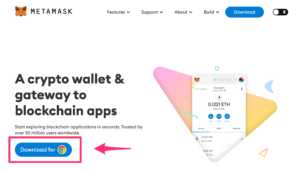

MetaMaskのURLはニセモノが出回っているので注意!
必ず公式サイトから作成しましょう。よくURLをチェックしてください。
MetaMaskの公式サイトURL
②:MetaMask (メタマスク)をダウンロードする
Googleの拡張機能にメタマスクを追加します。

「Chromeに追加」をクリックする。
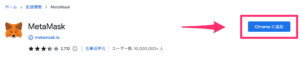
「MetaMask」を追加しますか?と表示が出るので、右下の「拡張機能を追加」をクリックします。
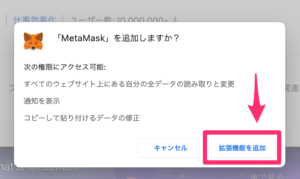
③:ウォレットを作成する
拡張機能が追加できたら、ウォレットを作成していきましょう!下の「開始」をクリックします。
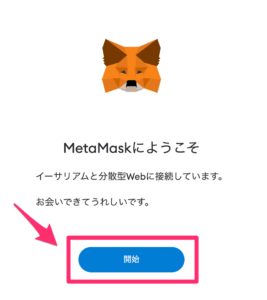
右側の「ウォレットを作成」をクリックします。
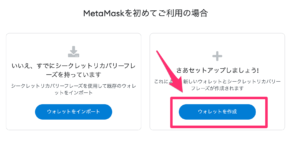
「同意する」をクリック。
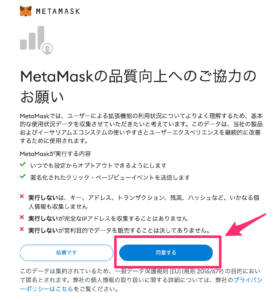
④:パスワードの設定をする
次にパスワードの設定をしていきます。
ここからすごく重要になってくるので、集中力を切らさずついてきて下さい!
パスワードの設定をして、利用規約にチェック、「作成」をクリックして次に進みましょう。
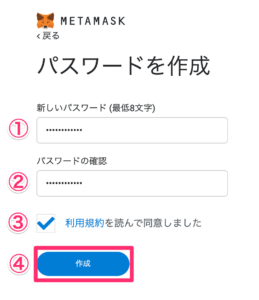
パスワードを作成
- 新しいパスワード
- パスワードの確認
- 利用規約にチェック
- 作成をクリック
左下の「次へ」をクリックします。
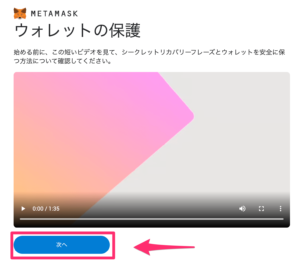
⑤:シークレットリカバリーフレーズを確認する
「シークレットリカバリーフレーズ」なんだか長ったらしい名前ですが、これが1番重要!
鍵のマークを押すと「シークレットリカバリーフレーズ」が表示されます。
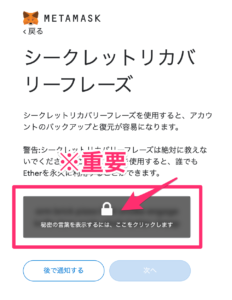
詐欺の被害も多く発生しています。「シークレットリカバリーフレーズ」を聞いてくる人は全て詐欺だと思って下さいね。
12個の英単語が表示されるので順番にクリックし、最後に左下の確認ボタンをクリックすれば完了です。
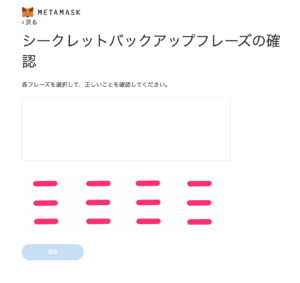
完了すると「おめでとうございます」の画面になります。
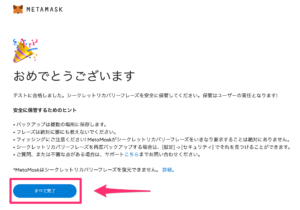
ウォレット作成が完了しました!

「すべて完了」をクリックするとMetaMaskの管理画面になります。
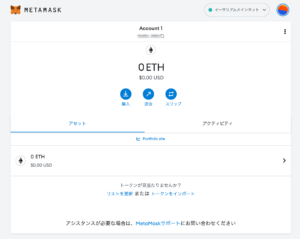
ここからETH(イーサリアム)の送受信を行なっていくんですね。
今は財布(メタマスク)が空っぽの状態なので、さっそく仮想通貨を購入して財布に仮想通貨を入れてみましょう!
-

ビットフライヤーでイーサリアムを誰でも迷わずに購入する方法!
この記事で解決する悩み 「bitFlyer(ビットフライヤー)でイーサリアムを買 ...
続きを見る
-

【画像付き】コインチェックでビットコインを購入する方法【3つの手順】
「ビットコインは買いたいけどなんか難しそう、、」 「失敗せずビットコインを買いた ...
続きを見る



